QuickTimeプレーヤー、Macのネイティブビデオ表示およびアプリの編集、Flashのサポート(明らかに)とプレイリストの作成を除くすべてを行います。何らかの理由で、この機能が豊富で洗練されたこのアプリでは、プレイリストを作成できません。少なくともネイティブでは、これに対する回避策はありません。映画のプレイリストを作成する場合は、QuickTimeでの再生を忘れて、代わりにiTunesを使用する必要があります。 1つの代替策は、限定的なものですが、使用することです プレイリストライト、プレイリストを作成できる無料のMacアプリQuickTimeおよびiTunes用。 iTunesの場合、このようなアプリは実際には必要ありませんが、それでもPlaylist LiteはiTunesから集約されます。機能は非常に単純明快で、名前が示すように、これは「ライト」バージョンであるため、プレイリストに追加できるアイテムの数は10に制限されます。これは確かに制限されていますが、 アップグレード オプションも機能せず、残りは限定版です。この記事の執筆時点でアプリ自体は2日しか経過していないため、おそらくバグが(うまくいけば)すぐに修正され、ユーザーがアップグレードできるようになるでしょう。
Playlist Liteをダウンロード、インストール、起動します。 インターフェイスは2つのパネルに分かれており、上部のパネルは小さく、iTunesに表示されるプレーヤーコントロールに似ています。ただし、プレーヤー自体ではなく、アプリウィンドウの下部にあるシャッフルボタンとループボタンのように、微妙な違いがあります。 2番目のパネルは、2つの折りたたみ可能なリストで構成されています。の プレイリスト エリアは空で、作成したすべてのプレイリストQuickTimeはその下にリストされ、2番目のリストはiTunesアイコンでマークされています。QuickTimeを展開すると、iTunesで作成したすべてのプレイリストが表示されます。

下部には4つのボタンがあります。 大きなプラス記号をクリックすると、2つのオプションが表示されます。プレイリストを作成するか、既存のプレイリストに曲を追加できます。上のパネルからプレイリストを選択して、 追加ファイル 曲を追加するオプション(10のみ追加できます)。プレイリストを作成するには、 プレイリスト オプションを選択してから プレイリストを追加。 iTunesの下のすべてのプレイリストはiTunesで再生され、その下にあるすべてのプレイリストが再生されます プレイリスト QuickTimeで再生されます。 このプラス記号の横にあるマイナス記号を使用すると、QuickTime用に追加したプレイリストや曲を削除できます。シャッフルボタンとループボタンは、従来のメディアプレーヤーで期待どおりに機能します。

Playlist Liteは必須ではないかもしれません誰もが、特にアップグレードする方法がないようですが、QuickTimeは映画を観るのに優れているので、それでも10アイテムの制限で管理できます。
Mac App StoreからPlaylist Liteを入手する

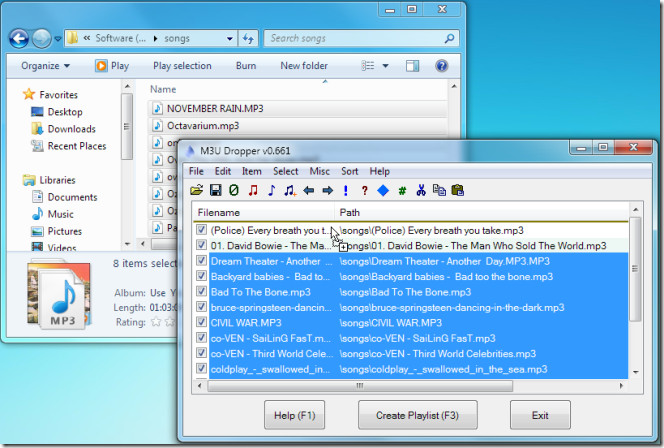











コメント